• Filed to: OCR PDF facili • Proven solutions
Quando effettui la scansione di un documento in un'immagine PDF, puoi convertire l'immagine PDF in testo e modificarlo usando la funzione OCR presente in alcuni editor PDF. La funzione OCR è alquanto potente e convertirà tutti i caratteri in modo da poterlo modificare. Quindi, se tu avessi un documento stampato, non è necessario digitarlo di nuovo. Basta scansionarlo, usare la funzione OCR e quindi modificarlo. È fantastico quando devi condividere il documento con le persone nelle loro lingue native. Il modo in cui il documento viene scansionato farà in maniera di non perdere alcun carattere. In questo articolo, ti mostreremo come usare lo strumento dell'editor PDF per convertire facilmente immagini PDF in testo.
La maggior parte degli scanner aquisirà rapidamente un'immagine PDF del documento, che poi trasformerà in un OCR che ti permetterà di modificare il testo. Dopo aver modificato il testo, è possibile salvare nuovamente il documento in un PDF, ma ora sarà molto chiaro. Le immagini scansionate di solito non sono chiare, ma PDFelement Pro assicura che tutto sia raccolto, pronto per essere modificato e quindi salvato di nuovo nel PDF per la distribuzione su Internet.
Procurati il plug-in OCR, il che è abbastanza semplice in quanto PDFelement Pro ti aiuterà a scaricarlo e a installarlo e quindi clicca "Apri File". Ciò ti consentirà di aprire l'immagine PDF digitalizzata. Una volta che lo strumento riconosce le immagini come una scansione, passerà automaticamente all'OCR.

Ora clicca il tasto "Modifica" e scegli la funzione "OCR". Dopo aver confermato le impostazioni, è possibile cliccare "Esegui OCR" e verrà visualizzata una nuova finestra in cui è possibile scegliere di personalizzare il documento. Il documento acquisito può essere visualizzato in 23 lingue diverse. Devi semplicemente cliccare "Cambia Lingua" per accedere all'elenco delle lingue disponibili. Infine, clicca "OK" e il processo OCR andrà avanti.

Una volta completato l'OCR, si aprirà il menu "Converti" e quindi seleziona "In Testo" come formato di uscita. Ciò ti consentirà di salvare il documento come documento di testo pronto per la modifica. Questa è una funzione utile poiché puoi creare un documento molto chiaro da un'immagine PDF scansionata.

Dopo aver confermato le impostazioni, è possibile cliccare il tasto "Converti" per convertire l'immagine PDF in testo. Il documento di testo può essere visualizzato in qualsiasi editor di testo preferito.

Per quanto riguarda l’ottenere un testo chiaro da un'immagine PDF scansionata, PDFelement Pro è uno dei migliori strumenti per far questo. Otterrai sempre la migliore qualità. Con l'aiuto di questo editor PDF, puoi anche creare PDF da altri formati di file e creare facilmente un modulo PDF compilabile.
Alcune delle caratteristiche principali di PDFelement Pro sono le seguenti:

Free Online OCR è un semplice strumento online che può essere usato per convertire l'immagine PDF in testo gratis online, rendendolo modificabile. È completamente gratuito da usare, non è nemmeno necessario registrarsi per usare lo strumento online. Questo strumento PDF online può estrarre il testo dalla maggior parte dei tipi di file tra cui JPG, GIFF, BMP e PDF.
Segui questi semplici passi per usare Free Online OCR per convertire facilmente immagini PDF in testo online.
Passo 1. Accedi al sito web ufficiale e clicca "Scegli File" per selezionare l'immagine che vuoi elaborare. Assicurati di selezionare "Italiano" come lingua preferita. Dopo aver selezionato il file, cliccare "Avvio" per iniziare.
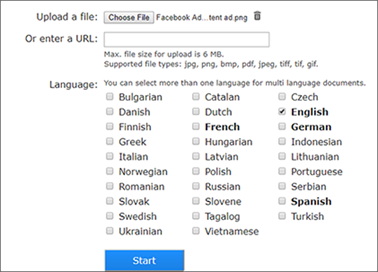
Passo 2. Nella finestra successiva, il testo sull'immagine sarà accessibile in "Risultato". Puoi scegliere di scaricare il test in un file .TXT.
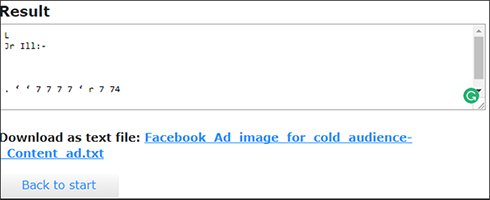
Se l'immagine è un PDF, uno dei migliori strumenti da usare è Adobe Acrobat. Ha una funzione OCR molto affidabile che può facilmente convertire i PDF scansionati in testo modificabile. Quanto segue è come farlo:
Passo 1. Se l'immagine è un PDF, uno dei migliori strumenti da usare è Adobe Acrobat. Ha una funzione OCR molto affidabile che può facilmente convertire i PDF scansionati in testo modificabile. Quanto segue è come farlo:
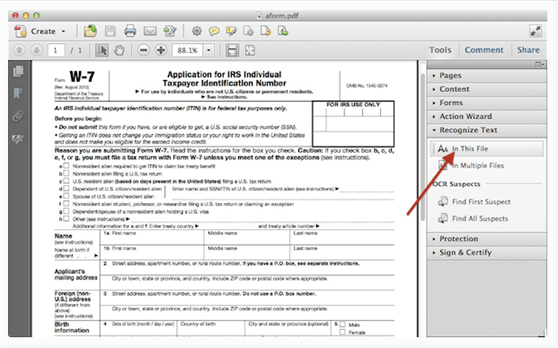
Passo 2. Seleziona la lingua nella finestra di dialogo visualizzata e la risoluzione. Clicca "OK" quando sei pronto e il programma riconoscerà il contenuto, consentendoti di modificare il testo.
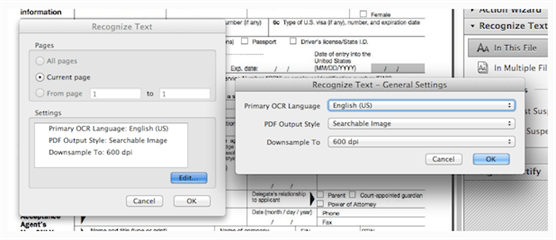
Elementi |
PDFelement Pro |
Free Online OCR |
Adobe Acrobat |
|---|---|---|---|
| Sistema Operativo Supportato | Windows e Mac | Windows e Mac | Windows e Mac |
| Prezzo | 69/all’anno | Gratis | Da $297 |
| Funzionalità Chiave |
- La funzione OCR è facilmente accessibile e può estrarre il testo dai file PFD scansionati. - Può anche essere usato per modificare il testo e le immagini nel PDF scansionato. - Può anche convertire il PDF scansionato in altri formati dopo l'OCR. - Può essere usato per creare un documento PDF da qualsiasi altro formato di file con un solo clic. |
- Può solo estrarre il testo dalle immagini e non ha la possibilità di modificare i PDF. - È possibile esportare testo da un'immagine in formato .TXT. |
- La funzione -OCR è anche facile da usare. - Può essere usato per modificare il testo sul PDF scansionato. - Può essere usato anche per creare PDF. - Può anche essere usato per convertire PDF in altri formati. |
Fredo Russo